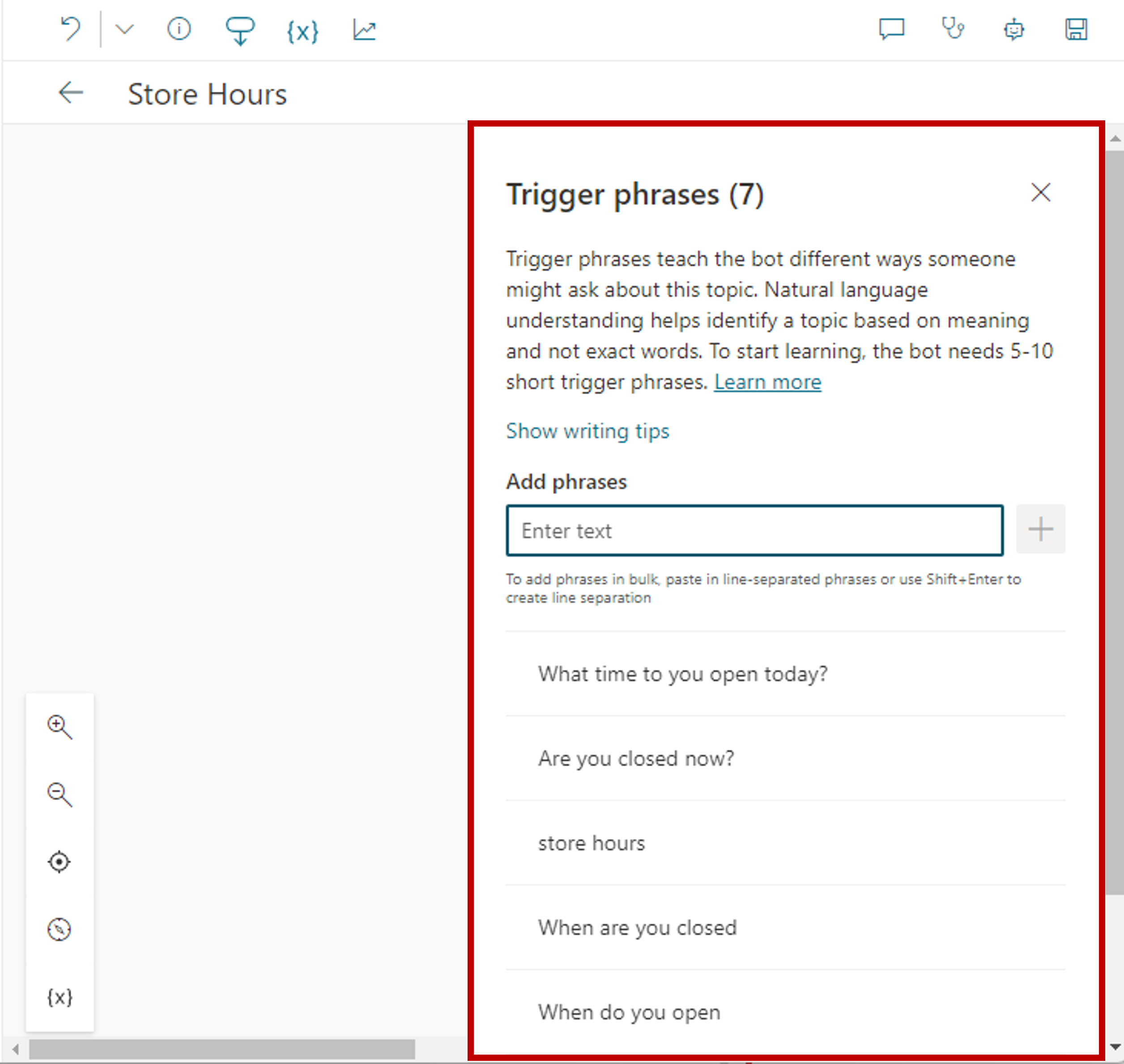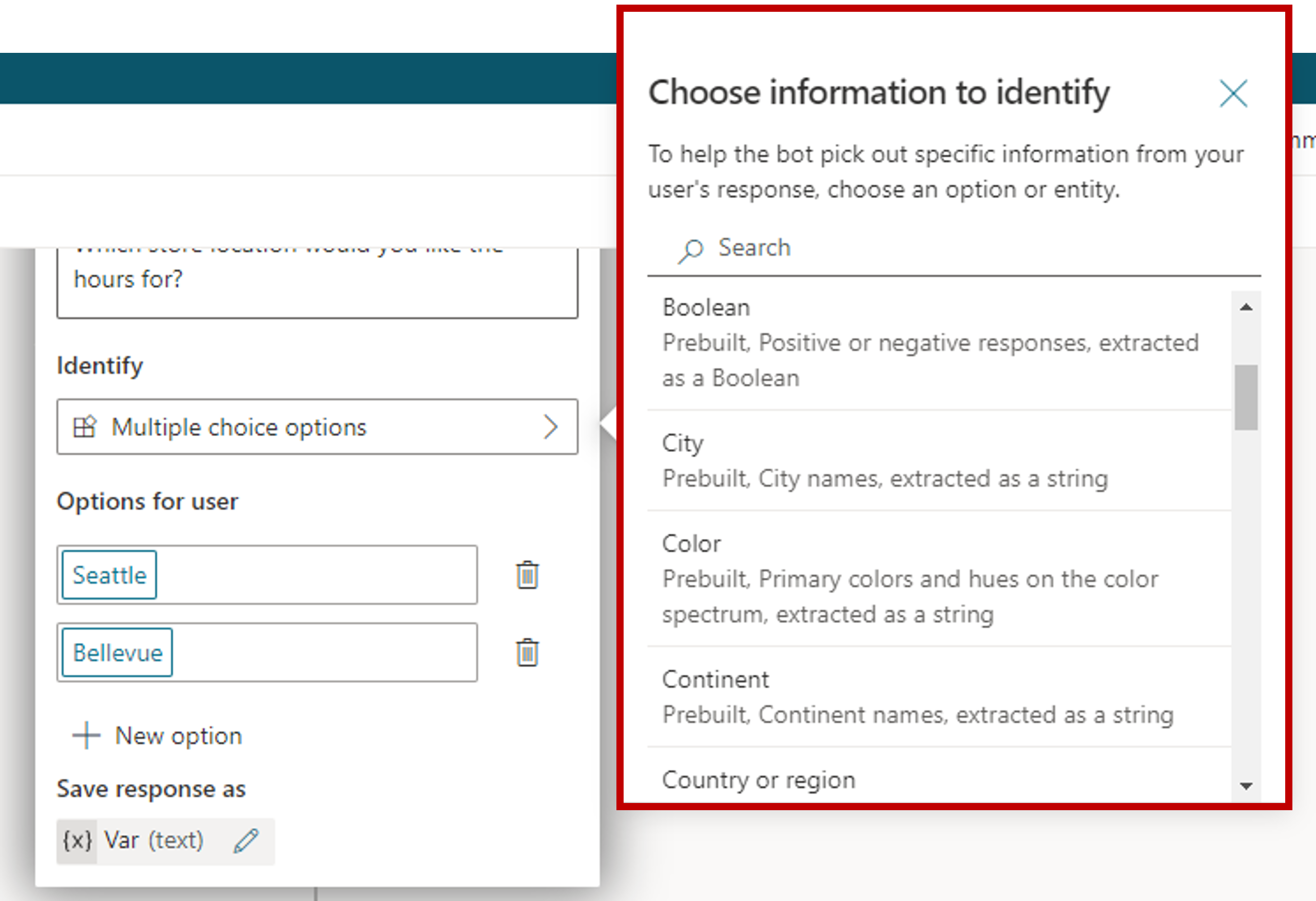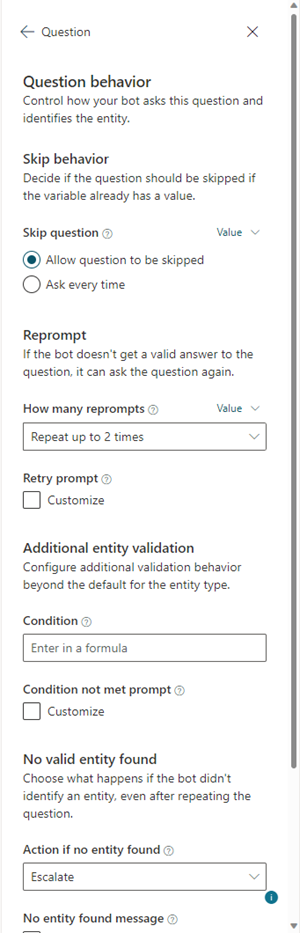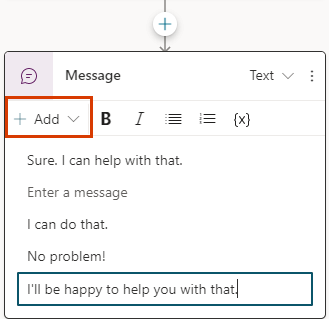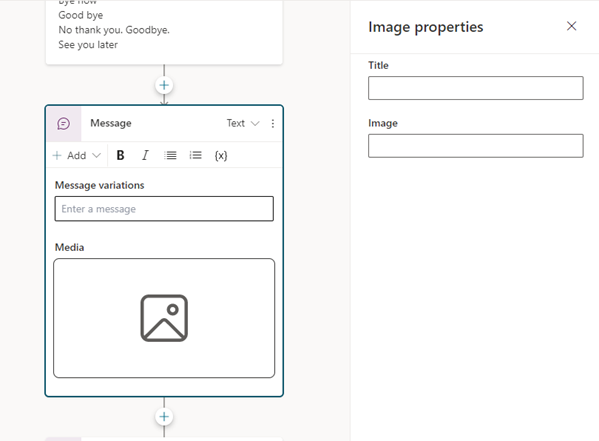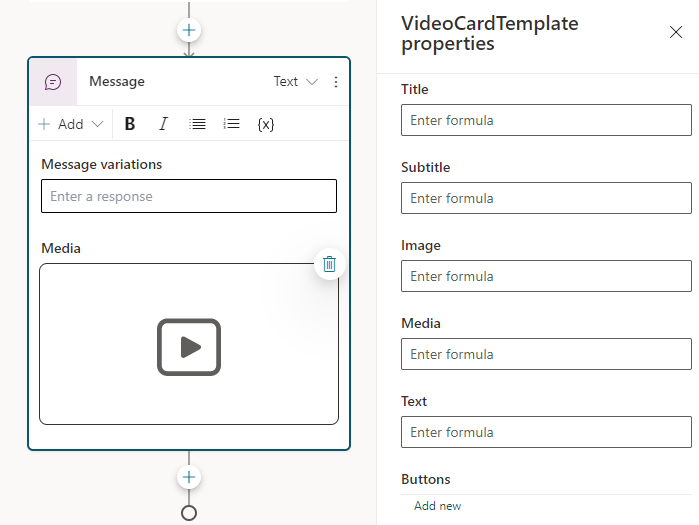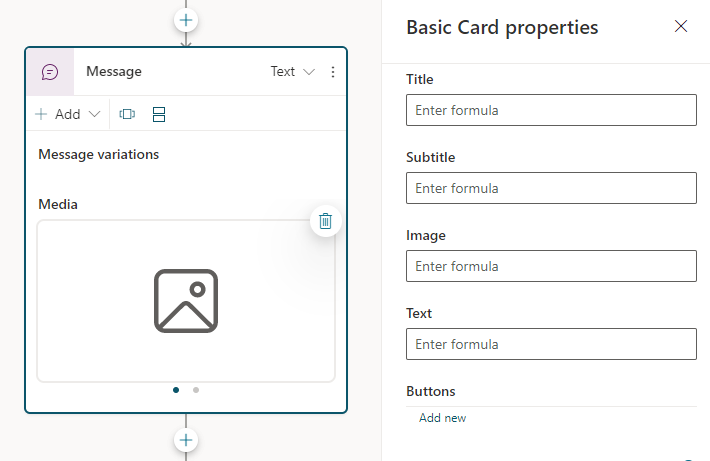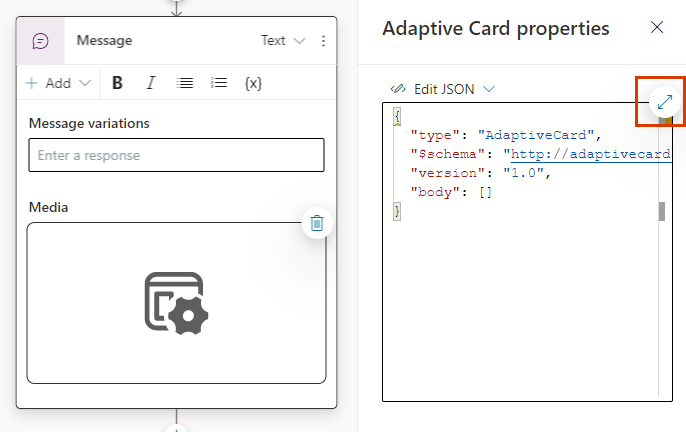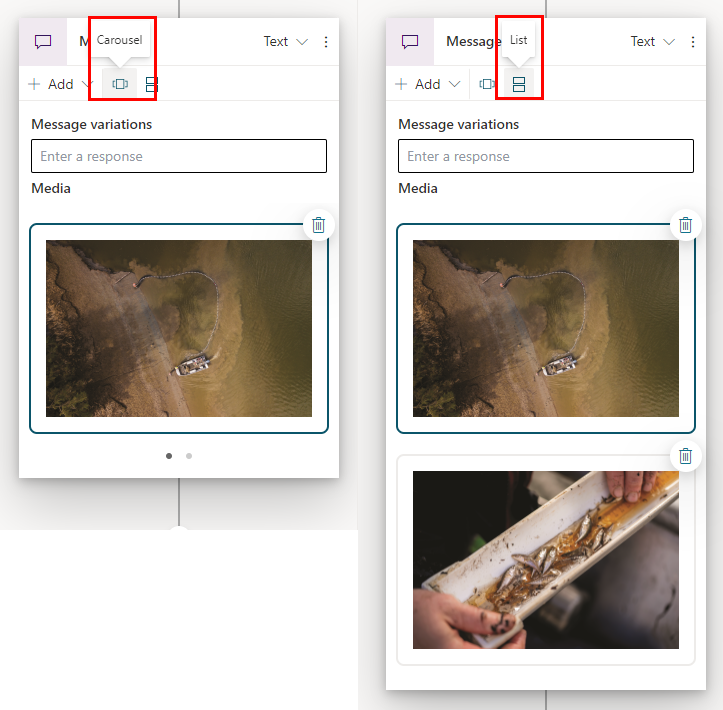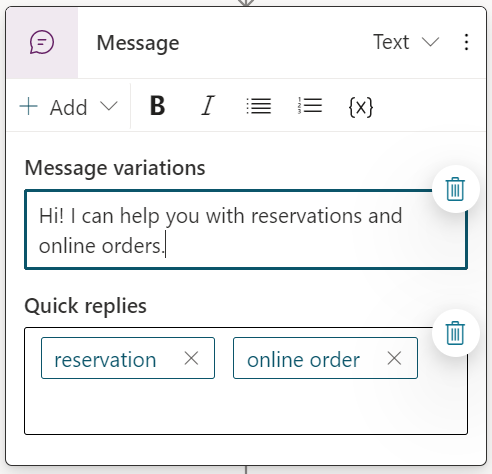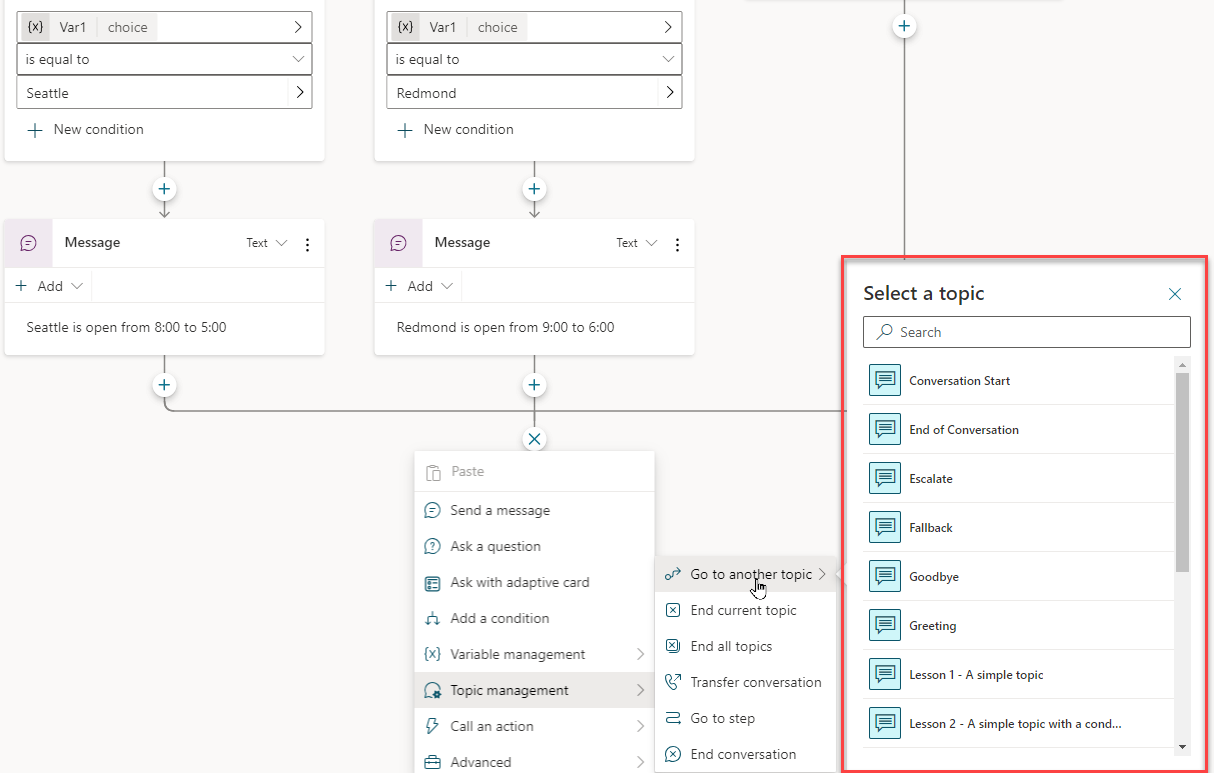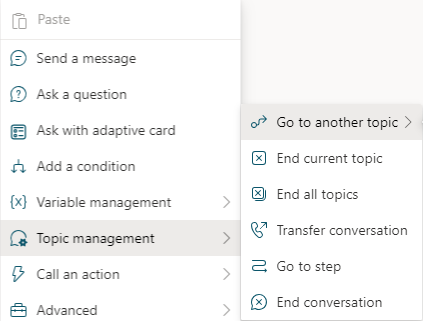العمل مع مواضيع الروبوت
في Microsoft Copilot Studio، تمثل المواضيع المسارات التي يمكن للعميل اتخاذها أثناء التفاعل مع المساعد. الموضوع المستخدم، والمسار المتبع فِي موضوع فردي، هو استجابة للبيانات التي يكتبها العملاء فِي لوحة المحادثة. الموضوعات هي العنصر الأساسي الذي يُملي طريقة تدفق المحادثات. إذا سأل أحد العملاء عن الطقس، يمكن للمساعد إطلاق موضوع الطقس. لتزويده بتنبؤ الطقس الصحيح، يمكن للمساعد طرح أسئلة محددة فِي الموضوع، مثل المدينة التي يعيش فيها. يحتفظ المساعد بهذه المعلومات بحيث يمكن إرسالها إلى خدمة الطقس للحصول على تفاصيل التنبؤ. يمكن إرجاع التنبؤ إلى العميل فِي رسالة مخصصة تتضمن معلومات العميل ذات الصلة.
تتكون مواضيع Power Virtual Agent من عنصرين أساسيين:
عبارات التشغيل - العبارات أو الكلمات الأساسية أو الأسئلة التي أدخلها المستخدمون والتي تتعلق بمشكلة محددة.
عُقد المحادثات: تحديد الطريقة التي يجب أن يستجيب بها أي المساعد وما يجب عليه فعله.
عندما يُدخل العميل المعلومات، يستخدم الذكاء الاصطناعي للمساعد فهم اللغة الطبيعية لتحليل ما يكتبه ويبحث عن عقدة أو عبارة التشغيل الأكثر ملاءمةً. إذا أدخل أحد المستخدمين عبارة "أحتاج إلى إرجاع منتج معيب" فِي برنامج المساعد الخاص بك، فيمكن لمطابقة أجزاء من النص، مثل "إرجاع" أو "منتج معيب"، لإرجاع موضوع يتضمن تلك العناصر كعبارات تشغيل.
بمجرد التحميل، يتم استخدام عُقد محادثات مختلفة فِي الموضوع للتحكم فِي المسار الذي يتخذه العميل أثناء المحادثة وتحديده. يمكن أن توفر الرسائل المقدَّمة التفاصيل أو التعليمات. يمكن طرح الأسئلة لتحديد نوع المنتج الذي يريد العميل إرجاعه. يمكن استخدام الإجراءات لمساعدته فِي إنشاء تسمية إرجاع مخصصة يمكن إرسالها إليه لتسهيل عملية الإرجاع.
التعامل مع مشغلات الموضوعات
إن أول شيء تحتاج إلى تحديده فِي موضوع ما هو العبارات التي يجب أن يبحث عنها المساعد لتشغيل الموضوع. وتتم إضافة عبارات التشغيل عن طريق تحديد تحرير بجوار العبارات. يمكن أن يحتوي موضوع واحد على عدة عبارات تشغيل محددة له. يُعد الحصول على خمس إلى 10 عبارات تشغيل نقطة بدء جيدة، ولكن يمكنك إضافة أكبر عدد ممكن حسب الحاجة. يمكن استخدام الترقيم فِي عبارات التشغيل. ومع ذلك، من الأفضل استخدام العبارات القصيرة بدلاً من الجمل الطويلة. حاول التفكير فِي طريقة صياغة العميل لطلبه. إذا كان يتم استخدام الموضوع للتعبير عن ساعات عمل المتجر، فيجب أن تتعلق المشغلات الخاصة بك بكون متجرك مفتوحاً أو مغلقاً، والأطر الزمنية، والتواريخ، وما إلى ذلك. وذلك من خلال استخدام عبارات مثل "ما ساعاتك"، و"متى تفتح"، و"ساعات المتجر"، و"ساعات العمل" التي تمثل عبارات جيدة للبدء. يمكن إضافة مزيد من عبارات التشغيل بمرور الوقت أثناء قيامك بتحديد العبارات الأخرى التي قد تكون مطلوبة.
يجب أن تحاول أيضاً أن تجعل عبارات التشغيل فريدة بالنسبة للموضوع الفردي قدر الإمكان. ويؤدي هذا إلى زيادة احتمالية قيام المساعد بتشغيل الموضوع الصحيح أثناء قيام المستخدم بكتابة ما يحتاج إليه. على سبيل المثال، قد يحتوي أحد برامج المساعد على موضوعين. أحدهما يسمى "إرجاع المنتج" والآخر يُسمى "استدعاءات المنتجات". ولن يكون من غير المألوف أن يكون لكل موضوع نفس التفاصيل. إذا أضفت "منتج معيب" كعبارة لكليهما، فقد لا يفهم التطبيق الموضوع الذي سيتم تحميله.
تتمثل إحدى طرق التعامل مع هذا فِي إضافة عبارات تشغيل أكثر تحديداً إلى الموضوعات، مثل استخدام "إرجاع المنتج المعيب" فِي موضوع "إرجاع المنتج" و"إرجاع المنتج الذي تم استدعاؤه" فِي موضوع "استدعاءات المنتجات".
قد يكون الأسلوب الآخر هو إنشاء موضوع واحد فقط يتم استخدامه لكلٍّ من عمليات الإرجاع والاستدعاء. عندما يبدأ المساعد الموضوع، يمكن جمع المعلومات الإضافية واستخدامها لإرشاده إلى مسار الإرجاع أو الاستدعاء. يصبح هذا هاماً بشكل متزايد فِي السيناريوهات، التي يحتوي فيها أحد برامج المساعد على العديد من الموضوعات الفردية. تذكر أنه يمكن أن يحتوي المساعد الفردي على ما يصل إلى 1000 موضوع بحد أقصى. يمكن لبعض التخطيط البسيط فِي وقت مبكر من العملية أن يمنع الإحباط فِي المستقبل.
استخدام عُقد المحادثات لتصميم مسار محادثة الموضوع
بمجرد تحديد كيفية تشغيل الموضوع، تحتاج إلى تصميم تدفق الموضوع أثناء تفاعل المستخدمين معه. يُسمى هذا بمسار المحادثة. يحدّد مسار محادثة الموضوعات كيفية تفاعل العميل معها وما يحدث بناءً على مدخلات العميل. يمكنك تحرير مسار محادثة موضوع بإغلاق جزء عبارات التشغيل. في أي وقت، يمكنك الرجوع إلى جزء عبارات التشغيل عن طريق تحديد العبارات فِي عقدة التشغيل.
عندما يتم إنشاء موضوع جديد، فإنه سيتضمن عقدة عبارة تشغيل. يمكن إضافة المزيد من العقد عن طريق تحديد رمز الجمع (+) على السطر أو الفرع وسط العقدة أو بعدها.
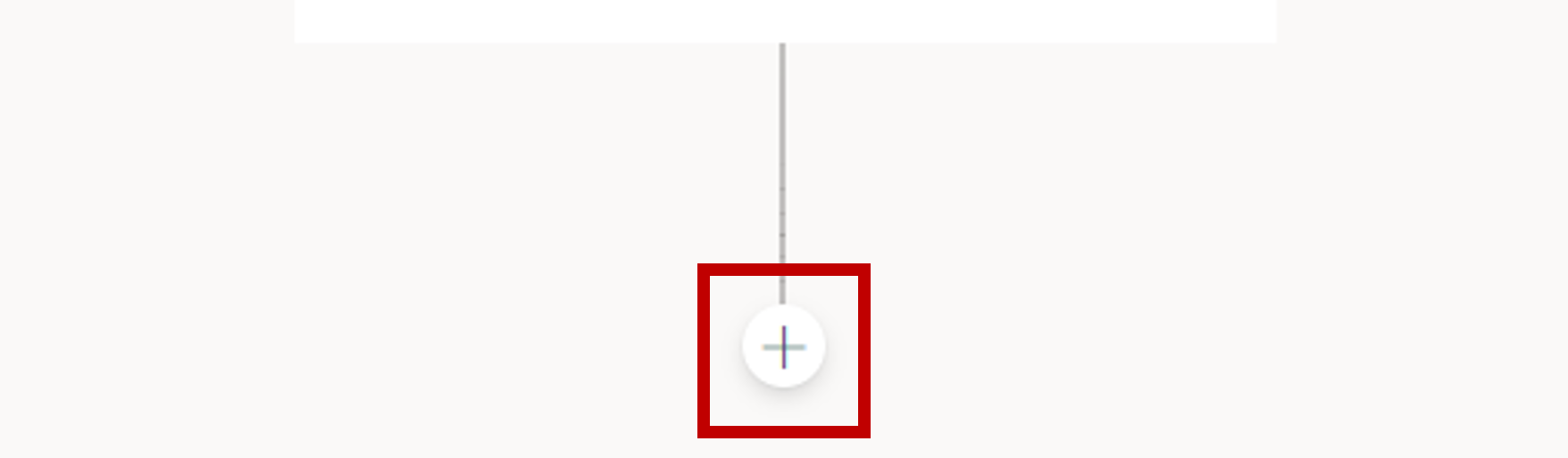
التعامل مع عُقد المحادثات
تمثل عُقد المحادثات إجراءات أو تفاعلات العملاء التي يمكن إدراجها فِي مسار محادثة الموضوع. يمكن استخدامها لعرض رسالة إلى العميل، أو مطالبته ببعض المعلومات الإضافية، أو تشغيل التنفيذ التلقائي، أو تشغيل التصعيد لمندوب مباشر.
وتوجد عدة أنواع مختلفة من العقد المتاحة:
إرسال رسالة: عرض رسالة للمستخدم. يمكن أن تتضمن الرسائل بعض الترقيم والتنسيق الأساسي.
طرح سؤال: مساعدة المساعد فِي التقاط المعلومات من المستخدم. يمكن استخدام المعلومات التي تم التقاطها للتأثير فِي تدفق المحادثة، أو كمتغيرات فِي أجزاء أخرى من المساعد.
اسأل باستخدام بطاقة الموائمة المفتوحة: يمكّنك من إضافة أجزاء تعليمة برمجية متكررة من المحتوى إلى روبوتات Microsoft Copilot Studio والتي يمكن أيضًا تبادلها بشكل مفتوح مع التطبيقات والخدمات السحابية الأخرى.
إضافة شرط: يسمح لك بإضافة شرط إلى تدفق الموضوع. يمكن استخدام هذا لتوجيه المستخدمين إلى مسارات محددة بناءً على استيفاء الشرط أم لا.
إدارة المتغيرات: يسمح لك بتنفيذ إجراءات مختلفة على المتغيرات فِي الروبوت بما فِي ذلك تعيين قيم المتغيرات وإزالتها.
إدارة الموضوع: توجيه المستخدم إلى موضوع مختلف فِي المساعد. على سبيل المثال، قد ترغب فِي إرسال المستخدم إلى موضوع محدّد عن إغلاق أحد المتاجر إذا سأل عن ساعات المتجر لهذا المتجر.
استدعاء إجراء: استدعاء سير عمل Power Automate للمساعدة فِي التفاعل مع الأنظمة أو المناطق الخارجية. على سبيل المثال، تمرير تفاصيل موقع العميل إلى موصل الطقس من MSN للحصول على التنبؤ بالطقس المحلي لموقع العميل.
متقدم: إنهاء المحادثة وإتاحة القدرة لك لعرض الاستطلاعات أو التسليم إلى مندوب مباشر.
استناداً إلى نوع العقدة التي تحددها، قد تتضمن العقدة خيارات مختلفة يمكن تحديدها.
التعامل مع عقدة السؤال
غالباً ما تُستخدم عُقد الأسئلة فِي مسارات المحادثات. فهي تساعد على الحصول على معلومات إضافية من العملاء. يمكن تخزين المعلومات التي تم الحصول عليها من السؤال واستخدامها فِي أجزاء أخرى من المساعد أو فِي التشغيل التلقائي. يمكن أن تؤثر أيضاً على المسار الذي يسلكه العميل. على سبيل المثال، يمكنك استخدام عقدة سؤال لالتقاط المدينة التي يعيش فيها العميل. يمكنك أيضاً استخدام عقدة سؤال لتزويد العميل بقائمة من خيارات الاختيار من متعدد للاختيار من بينها، مثل قائمة المدن.
تحتوي كل عقدة سؤال على ثلاثة حقول أساسية:
طرح سؤال: نص السؤال الذي تريد تقديمه للمستخدم.
التحديد: يحدّد ما يجب أن يستمع إليه المساعد فِي استجابة المستخدم. على سبيل المثال، خيارات الاختيار من متعدد، أو رقم، أو سلسلة محددة.
حفظ الرد كـ: تحديد كيف تريد حفظ البيانات التي تم التقاطها مِن الأسئلة بحيث يمكن استخدامها كمتغير لاحقاً.
هناك العديد من الخيارات المحددة مسبقاً التي يمكنك الاختيار من بينها فِي حقل التعريف. لا يمكن لهذه الخيارات أن تجعل تجربة التفاعل مع المساعد أسهل فحسب، بل تسهل أيضاً على المساعد استخراج المعلومات الصحيحة من استجابة المستخدم.
إحدى الطرق التي يمكن بها القيام بذلك هي من خلال ما يشار إليه بالكيانات. يمكن النظر إلى الكيان كوحدة معلومات تمثل نوعاً معيناً من موضوع العالم الحقيقي، مثل رقم الهاتف أو الرمز البريدي أو المدينة أو حتى اسم الشخص. على سبيل المثال، يؤدي تعيين حقل التعريف إلى City إلى استخراج معلومات المدينة فقط من استجابة المستخدم. إذا أدخل المستخدم شيئاً مثل أنا أعيش فِي سياتل، فإنه يفهم أن سياتل هي مدينة. إذا دخل شخص ما، فأنا أحب مدينة نيويورك، فإنها تفهم أن مدينة نيويورك هي اختصار لمدينة نيويورك وستخزن استجابة مدينة نيويورك. هناك العديد من الخيارات مثل هذا المثال مثل البريد الإلكتروني والتاريخ والوقت واسم الشخص ورقم الهاتف والمزيد.
بناءً على ما تحدده لحقل التعريف، قد يتم تقديم خيارات أخرى للحقول للمساعدة فِي توفير مزيد من التفاصيل للعنصر. على سبيل المثال، يؤدي تعيين حقل التعريف إلى "خيارات الاختيار من متعدد" إلى عرض "خيارات للمستخدم". هنا، يمكنك تحديد الخيارات التي تريد تقديمها للمستخدم. سيتم تقديم كل خيار فِي نافذة المحادثة كزر متعدد الخيارات.
ميزة أخرى لعقدة السؤال هي أنه يمكن استخدام مسارات محادثة منفصلة بناءً على استجابة العميل. سننظر فِي التفرع فِي الوحدة التالية. يساعد التفريع فِي الوصول إلى الدقة المناسبة لكل استجابة مستخدم.
تكوين سلوك السؤال
ويوجد جانب آخر لإنشاء الأسئلة وهو تحديد خصائص سلوك السؤال. وتوفر لك هذه الخصائص تحكماً أكثر تفصيلاً فِي الجوانب المختلفة لعقدة السؤال، مثل كيفية تعامل المساعد مع استجابة غير صالحة أو كيفية التحقق من صحة إدخال المستخدم. على سبيل المثال، عند إنشاء سؤال حجز، قد ترغب فِي تحديد عدد الأشخاص الذين يمكنهم طلب الحجز لهم. وباستخدام سلوكيات السؤال، يمكنك تحديد هذا الرقم، وتحديد ما يجب فعله عند تجاوز هذا الرقم.
ويمكنك الوصول إلى خصائص سلوك السؤال مباشرةً من عقدة السؤال.
وتوجد عناصر متعددة يمكنك تحديدها أثناء العمل باستخدام خصائص السؤال:
تخطي السلوك: تحديد ما يجب أن يفعله المساعد إذا كان المتغير المرتبط بعقدة السؤال يحتوي بالفعل على قيمة من وقت سابق فِي المحادثة مثل أن يتم التقاطه فِي سؤال سابق. يوجد خياران هنا يمكنك الاختيار من بينهما:
السماح بتخطي السؤال: تخطي السؤال إذا كان للمتغير قيمة.
السؤال فِي كل مرة: اطرح السؤال حتى لو كان للمتغير قيمة.
إعادة المطالبة: تحدّد كيفية رد فعل المساعد، إذا لم يحصل على إجابة صالحة من المستخدم. يمكنك إخباره بالمحاولة مرة أخرى مرة أو مرتين أو المضي قدماً دون الحصول على إجابة. يمكنك أيضاً إنشاء رسالة مخصصة.
التحقق من صحة الكيان الإضافي: يسمح لك بإضافة معايير للاختبار الأساسي. على سبيل المثال، قد يكون لديك عقدة سؤال تقبل رقماً، ولكن قد ترغب فِي التأكد من أنه أقل من 10. ويمكنك أيضاً تغيير المطالبة لمساعدة المستخدم على إدخال استجابة صالحة. ويمكنك تحديد صيغة Power Fx التي تُرجع قيمة منطقية (صواب أو خطأ)؛ على سبيل المثال، Topic.Var1 < 10
لم يتم العثور على كيان صالح: يحدّد ما يجب فعله عندما يتوقف المساعد الخاص بك عن محاولة الحصول على استجابة صالحة من المستخدم. ويمكنك التصعيد إلى مندوب بشري أو تقديم قيمة افتراضية فِي الوقت الحالي. يمكنك أيضاً تغيير المطالبة للسماح للمستخدم بمعرفة ذلك.
الانقطاعات: تحديد ما إذا كان بإمكان المستخدم التبديل إلى موضوع مختلف أثناء السؤال.
عرض الرسائل مع إظهار عقدة رسالة
تُستخدم عُقد الرسائل فِي أي وقت تريد فيه تقديم بعض التفاصيل أو المعلومات إلى المستخدم. وتكون الرسائل رسائل نصية بسيطة، ولكنها قد تتضمن أيضاً مكونات أكثر ثراءً، مثل الصور ومقاطع الفيديو والردود السريعة والبطاقات حسب الحاجة.
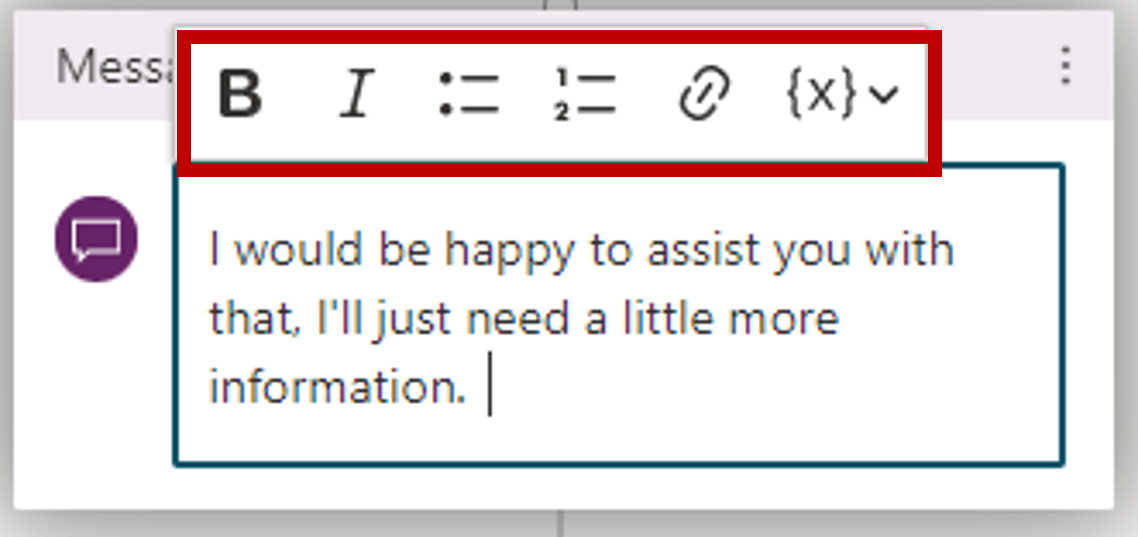
استخدام تنوعات الرسائل
ولتوفير تجربة محادثة أكثر للمستخدمين، يمكنك تحديد أشكال مختلفة للرسائل. على سبيل المثال، يمكنك إضافة الأشكال المختلفة "بالتأكيد. يمكنني مساعدتك فِي ذلك"، و"سأكون سعيداً بمساعدتك فِي ذلك". وعند إضافة أشكال مختلفة للرسالة، يختار المساعد أحدها بشكل عشوائي لاستخدامه فِي كل مرة يتم فيها تشغيل العقدة.
إضافة صورة
يمكن أن توفر الصور ومقاطع الفيديو طريقة رائعة لإنشاء تجربة أكثر تعزيزاً وإفادة. على سبيل المثال، إذا كنت تقوم بإنشاء مساعد طيار يساعد فِي استكشاف الأخطاء وإصلاحها، فيمكنك استخدام الصورة لعرض صورة للعنصر الذي يقوم باستكشاف الأخطاء وإصلاحها، أو يمكنك الارتباط بمقطع فيديو يوفر المساعدة.
عند تحديد الصورة، يجب عليك توفير:
عنوان URL لصورتك فِي حقل الصورة.
عنوان للصورة.
عند تحديد الصورة، يجب عليك تحديد:
العنوان: تحديد عنوان الفيديو الخاص بك.
شريط الترجمة: يوفر المزيد من السياق حول موضوع الفيديو.
صورة: توفير عنوان URL لملف صورة يمكن الوصول إليه بشكل عام ويمكن استخدامه كصورة مصغرة للفيديو الخاص بك.
الوسائط: توفير عنوان URL للفيديو الخاص بك. يمكن أن يكون عنوان URL رابطاً مباشراً لملف MP4 يمكن الوصول إليه بشكل عام أو عنوان URL لـ YouTube.
النص: يسمح لك بإدخال أي نص آخر تريده مرتبطاً بالفيديو.
الأزرار: تسمح لك بإضافة أزرار للتفاعل مع عنصر التحكم.
إضافة بطاقة أساسية
البطاقة الأساسية هي بطاقة ذات أغراض عامة يمكنك استخدامها لإضافة نص وصور وعناصر تفاعلية إلى استجابات المساعد.
وعند إضافة بطاقة أساسية، يمكنك تحديد هذه القيم:
العنوان: تحديد عنوان الفيديو الخاص بك.
شريط الترجمة: يوفر المزيد من السياق حول موضوع الفيديو.
صورة: توفير عنوان URL لملف صورة يمكن الوصول إليه بشكل عام ويمكن استخدامه كصورة مصغرة لبطاقتك.
النص: يسمح لك بإدخال أي نص آخر تريده مرتبطاً بالبطاقة.
الأزرار: تسمح لك بإضافة أزرار للتفاعل مع عنصر التحكم.
إضافة بطاقة موائمة مفتوحة
على عكس البطاقات الأساسية الثابتة فِي التفاصيل التي تقدمها، إن بطاقات الموائمة المفتوحة هي بطاقات لا تعتمد على النظام الأساسي ويمكنك تخصيصها حسب احتياجاتك. وعند تسليمها إلى تطبيق معين، يتم تحويل JSON إلى واجهة مستخدم أصلية تتكيف تلقائياً مع البيئة المحيطة بها. على سبيل المثال، يمكنك إنشاء بطاقة طقس تتضمن رسومات ورسوم متحركة تعرض التوقعات بمزيد من التفاصيل.
ويمكن تصميم البطاقات باستخدام مصمم بطاقات الموائمة المفتوحة أو تأليف JSON مباشرةً. لمزيد من المعلومات باستخدام مصمم بطاقات الموائمة المفتوحة، راجع: مصمم بطاقات الموائمة المفتوحة.
وعندما تصمم بطاقة موائمة مفتوحة، ضمن تحرير JSON، أدخل JSON لبطاقتك. إذا كنت بحاجة إلى مساحة أكبر، يمكنك فتح عرض أكبر لمحرر JSON، عن طريق تحديد الرمز توسيع.
لمعرفة المزيد حول العمل باستخدام بطاقات الموائمة المفتوحة، راجع: إضافة بطاقة موائمة مفتوحة.
عرض بطاقات متعددة فِي نفس العقدة
في بعض الأحيان، قد تواجه سيناريو تحتاج فيه إلى عرض بطاقات متعددة فِي نفس العقدة. على سبيل المثال، قد يكون لديك صور متعددة تحتاج إلى تقديمها للمستخدم. وعند إضافة بطاقتين أو أكثر إلى عقدة، يكون لديك خياران مختلفان للعرض يمكنك الاختيار من بينهما لعرض البيانات.
العرض الدوار: يعرض بطاقة واحدة فِي كل مرة، ويمكن للمستخدمين التنقل خلالها.
القائمة: تعرض كل البطاقات فِي قائمة عمودية.
استخدام الردود السريعة
عند تصميم مساعد، ليس من المهم فقط جعل التجربة بسيطة قدر الإمكان. من المهم أيضًا التأكد من أن مساعد يمكنه بسهولة التعرف على ما يفعله المستخدم واتخاذ الإجراء المناسب. إحدى الطرق التي يمكنك من خلالها تحقيق ذلك هي Microsoft Copilot Studio، مع الاستجابات السريعة. وتوفر الردود السريعة استجابات أو إجراءات مقترحة للمستخدم. وعندما يختار المستخدم رداً سريعاً، فإنه يرسل رسالة مرة أخرى إلى المساعد. ويظهر نص الرد السريع فِي سجل الدردشة كما لو كان المستخدم قد كتب الرسالة. وتتم إزالة أزرار الرد السريع من سجل الدردشة عندما يرسل المساعد أو المستخدم نشاطاً آخر.
ويمكن للمستخدمين اختيار استخدام الرد السريع أو تجاهله. ولمطالبة المستخدم باختيار خيار من القائمة، استخدم عقدة السؤال متعددة الاختيارات بدلاً من ذلك.
لمعرفة المزيد حول العمل باستخدام الردود السريعة، راجع: استخدام الردود السريعة.
يمكن أن تتضمن عُقد الرسائل أيضاً متغيرات فِي محتوى الرسالة. يمكن استخدام المتغيرات لتخزين المعلومات الملتقطة من السؤال. يتيح لك إدراج متغير تقديم رسائل أكثر توزيعاً. على سبيل المثال، يمكنك استخدام عقدة سؤال لالتقاط المدينة التي يعيش فيها الفرد. يتم تخزين إجابة الأسئلة فِي متغير يستخدم لاحقاً فِي رسالة للعميل مثل "الطقس حالياً فِي "المدينة" هو...
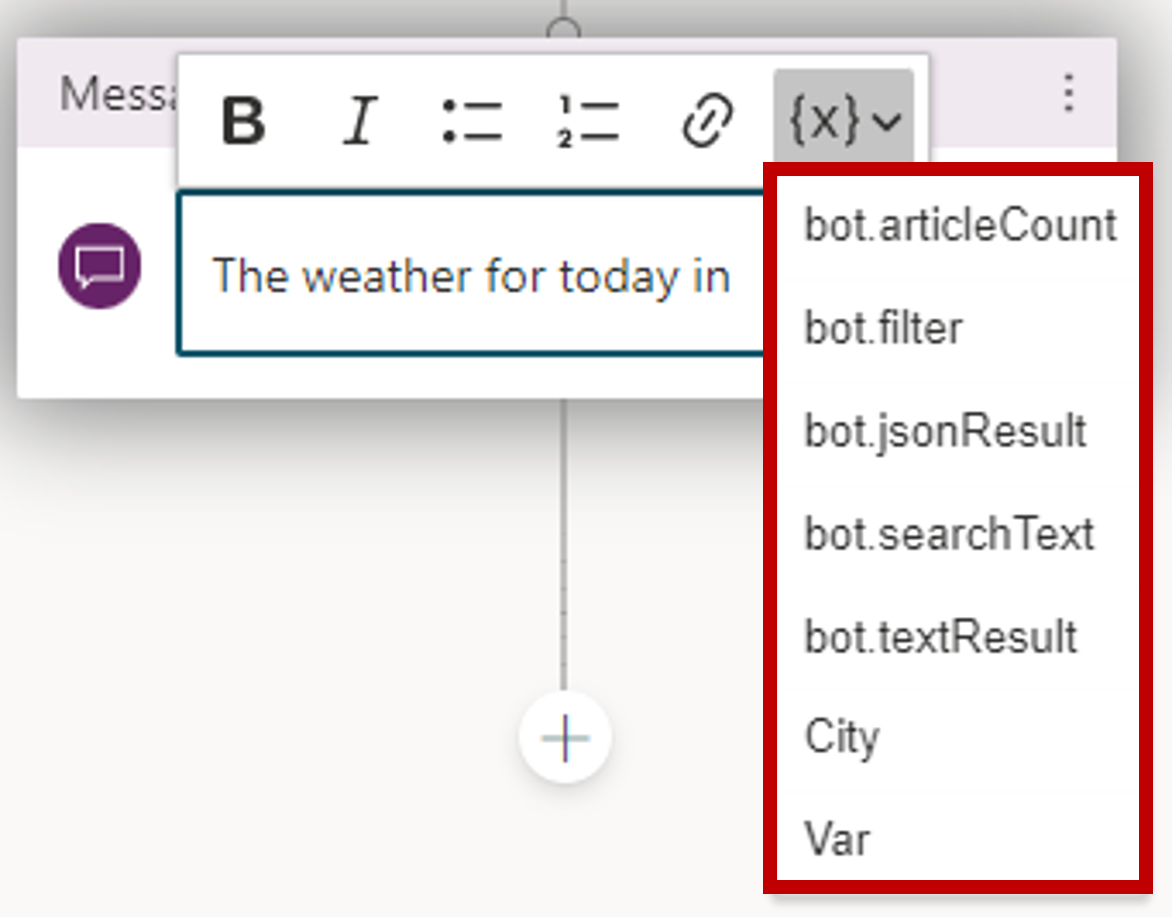
يمكنك معرفة المزيد عن المتغيرات هنا: استخدام المتغيرات
العمل مع عقدة إدارة الموضوع
من المحتمل أن يكون كل موضوع تقوم بتضمينه فِي برنامج المساعد الخاص بك محدداً. على سبيل المثال، سيوفر موضوع "الطقس الحالي" البيانات المتعلقة بالطقس فقط، وسيركز موضوع "ساعات العمل" على وقت فتح النشاط التجاري. فقط لأنها مواضيع منفصلة لا يعني أنه لا يمكن أن تكون مرتبطة أو معتمدة على بعضها البعض. على سبيل المثال، دعنا نعود إلى مثال "مرتجعات المنتج" و"عمليات استرجاع المنتجات" من المثال السابق. بدلاً من الخروج بالعديد من المشغلات الفريدة لكلا الموضوعين، يمكننا إنشاء موضوع "استدعاء أو إرجاع". سيكون الغرض من الموضوع هو تحديد الموضوع الذي سيتم تحميله بعد ذلك. يحتوي على عقدة سؤال تسأل عما إذا كانت هذه إرجاع أو استدعاء. استناداً إلى ما يحدده المستخدم، يتم تحميل موضوع الانتقال إلى عقدة الموضوع إما "إرجاع المنتج" أو موضوع "استدعاءات المنتج".
إنهاء المحادثة
في كثير من الأحيان، تمثل نهاية الموضوع أيضاً نهاية المحادثة. تشير عقدة إنهاء المحادثة إلى نهاية المحادثة بالكامل وتوفر الإجراءات التي يمكن بدؤها. يمكنك الحصول على استطلاع يسأل المستخدم عما إذا كانت الإجابة على سؤاله أو مشكلته أو تم حلها بشكل صحيح. يتم جمع هذه المعلومات ضمن صفحة تحليلات رضا العملاء. يمكنك أيضاً اختيار تصعيد المحادثة إلى مندوب مباشر إذا كنت تستخدم بوابة خدمة عملاء مناسبة، مثل قناة متعددة الاتجاهات لـ Customer Service. وفي نهاية الاستجابة التي تقدم حلاً لمشكلة المستخدم أو تجيب على السؤال، حدّد إنهاء المحادثة.
استخدام عقدة استدعاء إجراء
تتمثل إحدى المزايا العديدة لـ Microsoft Copilot Studio فِي القدرة على تنفيذ إجراءات مثل إرسال رسائل البريد الإلكتروني أو تحديد موقع البيانات الخارجية أو إنشاء أنشطة بناءً على البيانات التي تم إدخالها فِي المساعد. تساعد عقدة استدعاء إجراء على تسهيل هذه القدرة من خلال السماح لك باستدعاء سير عمل Power Automate من المساعد.
لمزيد من المعلومات عن استدعاء تدفق Power Automate من موضوع ما، راجع المفاهيم الأساسية - استخدام تدفقات Power Automate فِي Microsoft Copilot Studio.